テキストの送信、メッセージのスケジュール、GIF での返信などについて学びましょう
ヒント
- デフォルトのテキストアプリにする:アプリ>オプションメニュー>デフォルトアプリ>メッセージアプリ>メッセージ.
- 新しいチャットを開始: テキストメッセージ アイコンをタップ > 受信者を選択 > メッセージを入力 >送信.
- 絵文字を送信するには、 笑顔をタップします。GIF の場合は、 GIF をタップします。ステッカーの場合は、 四角い笑顔 アイコンをタップします。
この記事では、Samsung メッセージをデフォルトのメッセージアプリに設定する方法、チャットを開始する方法、GIF を送信する方法などについて説明します。
Samsung メッセージをデフォルトアプリにする方法
Samsung メッセージは通常、Samsung デバイスのデフォルトのメッセージアプリです。ただし、何らかの時点でデフォルト設定を変更した場合、または代わりに Google メッセージを使用するように電話が設定されている場合は、次のように変更できます:
電話の設定アプリを開きます。
アプリ>オプションメニュー>デフォルトアプリ>メッセージアプリに移動します。
お使いの携帯電話によっては、代わりにアプリと通知>デフォルトアプリ>SMSアプリに移動する必要があります。
メッセージを選択します。
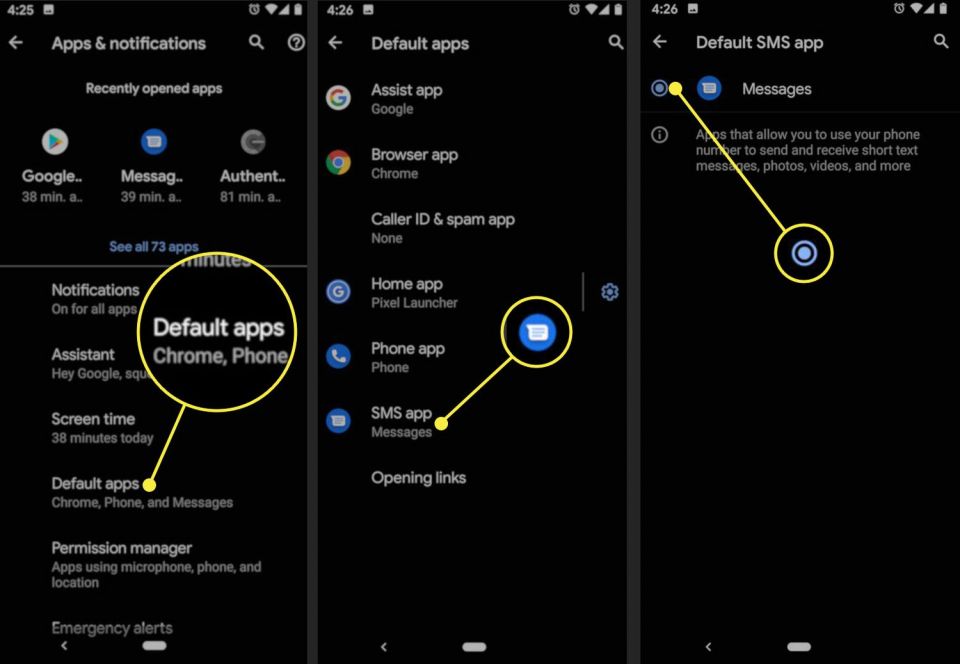
新しい Samsung メッセージチャットを開始する方法
新しいテキストを作成する方法を知っていることは、メッセージアプリの使い方を学ぶ上で重要です。幸いなことに、新しいテキストメッセージを作成するのはとても簡単です。方法は次のとおりです。
メッセージを開いて、右下隅にあるテキストメッセージアイコンをタップします。
メッセージを送信する相手を選択するか、グループにテキストを送信する場合は、チャットに追加する人を選択します。電話番号を手動で入力することもできます。
テキストボックスをタップしてメッセージを入力します。
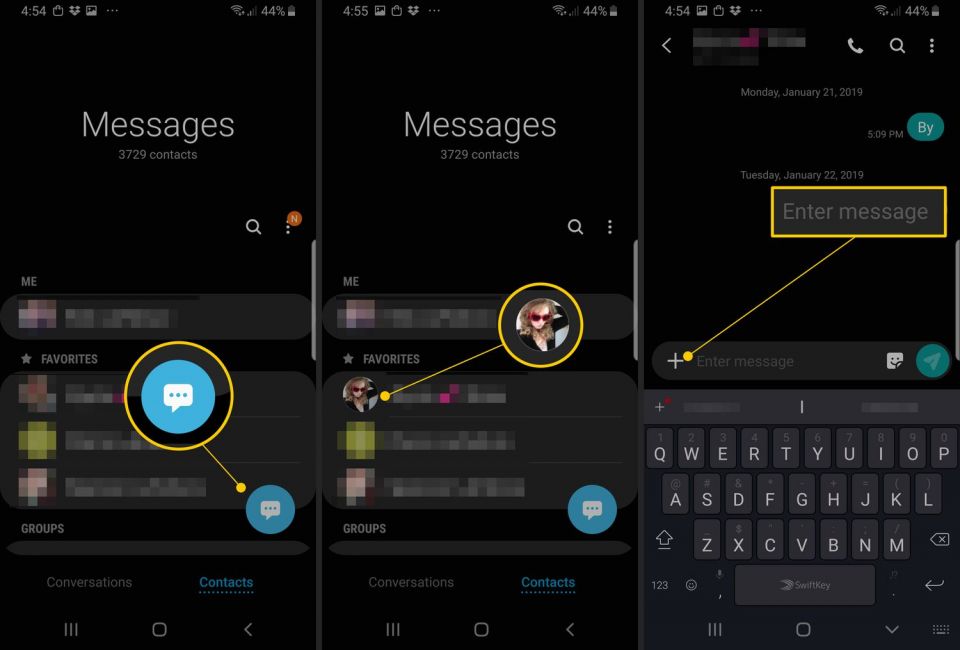
準備ができたら、送信を選択します。
送信する前にメッセージを終了すると、自動的に下書きとして保存されます。
Samsung メッセージをスケジュールする方法
メッセージは、現在の日付から最大 1 年間配達するようにスケジュールできます。この機能は、ビジネス関連のテキストから、誕生日などの特別な機会を認識する個人的なテキストまで、あらゆるものを送信するのに便利です。
メッセージアプリをタップして、テキストメッセージアイコンを選択します。
テキストボックスにメッセージを入力します。
追加アイコン (+) をタップします。
メッセージのスケジュールを選択します。
メッセージを送信する日付と時刻を選択します。
完了をタップします。
コメントする